A Silhouette plotterei rendkívül precízek és nagyon apró grafikát vagy betűket is ki tudnak vágni. A vágóplotterek egy apró kést húznak végig a kivágandó anyagon keresztül. A gyakorlatban a korlátot az anyag azon képessége határozza meg, hogy mennyire bírja, ha kis területen többször végighalad a kés, anélkül hogy elkezdjen felpöndörödni vagy leválni a hordozóról: Ezen felül mennyire aprólékos grafikát tudunk kiszedni, enélkül, hogy olyan részeket elmozdítanánk, amelyek a helyükön kellene maradniuk.
Gyakran ismételt kérdések
Használat
A Silhouette plottereit elsősorban fóliák vágására fejlesztették ki, pl. dekorfóliák, vasalható fóliák, öntapadó matricák, stb. Ezen felül megbirkóznak dekorlapokkal, vékony (tejes doboz vastagságú) kartonnal vagy szinte minden olyan anyaggal, ami puha és rugalmas (pl.: vékony gumilap, vékony bőr, vékony textilek). Ökölszabály, hogy azt lehet vágni a Silhouette ploterreivel, amit különösebb erőlködés nélkül egy menetben át tudunk vágni egy sniccerrel. Biztosan nem képesek átvágni semmilyen kemény anyagot, mint plexi, fém, üveg vagy fa, még akkor sem, ha amúgy befér a plotterbe.
A Silhouette Cameo 4 és Silhouette Portrait 2 között az érdemi különbség, hogy az előbbivel akár 33 cm, míg az utóbbi csak 21 cm szélességben tudunk vágni. A Silhouette Cameo 4-nak érintőpaneles vezérlése van, ezzel a szemben a Silhouette Portrait 2 gombokkal vezérelhető. A Silhouette Cameo 4 egyszerre akár két eszközt is be tudunk fogni, a Silhouette Portrait 2-be csak egyet. A Silhouette Cameo 4 az alapvágóeszközök mellett az új, kifejezetten nagy erőt igénylő eszközök befogadására is képes.
A Silhouette Curio egy más "állatfaj", úgynevezett síkágyas plotter. A fenti két modellel szemben, ez nem görgővel mozgatja az anyagot, hanem egy tálcára fektetve. Ennek előnye, hogy merev anyagot is bele lehet helyezni, így meg tudjuk karcolni pl. puhább fémek, műanyag, vastagabb bőr felületét. A Silhouette Curio domborításra is képes, mivel a tálcán lévő alapot puhára is cserélhetjük. A síkágyas plotterek hátránya viszont, hogy csak akkora felületen lehet dolgozni, mint amekkora a tálca.
Ez teljes mértékben a használattól függ. A plotterek kése a használat során szépen lassan kopik. Ha kifejezetten plotterelésre készült puha fóliákat vágunk vele, akár hónapokat is kibír egy kés, de ha keményebb anyagot vágunk vele (mint. pl. karton vagy fényvisszaverő fólia) akkor sokkal hamarabb cserére szorul. Ezen felül gyorsan kicsorbul a kés, ha véletlenül többször az anyag mellé vágunk, bele a tefloncsíkba, ezt mindenképp érdemes elkerülni. Egy ideig lehet a kés kopását a vágóerő növelésével kompenzálni, de eljön a pillanat, amikor már csak a késcsere segít.
Rendeltetésszerű használat mellett két dolgot: 1) A vágókés éle a használat során kopik. Ha vigyázunk rá és nem vágunk vele kemény anyagot, akár több hónapon keresztül használhatjuk. 2) A kés útja alatt végighalad egy tefloncsík. Ennek két funkciója van, egyrészt ellentart a késnek, másrészt ebbe vág bele a kés, ha véletlenül az anyag mellé vágsz. A tefloncsík, a készülék kemény műanyag házához képest viszonylag puha, ezért nem csorbítja ki azonnal a kést, ennek ellenére érdemes elkerülni, hogy belevágjunk a tefloncsíkba. A tefloncsík felülete idővel göröngyösé válik és ennek negatív hatása van a vágás minőségére. Onnan lehet tudni, hogy ideje lecserélni a tefloncsíkot, hogy mindig ugyanazon a ponton gyengébb a vágás minősége, vagy kihagy a plotter.
Kontúrvágásnak hívjuk azt, amikor kinyomtatott grafikát, szöveget a plotterrel precízen körbevágatunk. Ehhez szükséges, hogy a kinyomtassunk a lap sarkaiba ún. regisztrációs jeleket, amelyeket a plotter egymás után be tud olvasni. Ezek a jelek segítségével tudja a plotter bemérni, hogy lett behelyezve a kinyomtatott lap és ennek megfelelően igazítja hozzá a vágást.
A kettős foglalat kényelmi funkció: anélkül is tudsz két eszközt egymás után használni, hogy meg kellene állítanod a munkát. Pl. egyik foglalatba befogott ezüst tollal egy dekorlapra felrajzolhatod a grafikádat, majd a másik foglalatba helyezett vágókéssel egyből körbe tudod vágni a grafikát.
A vágópadnak két funkciója van. Egyrészt az olyan anyagok vágását teszi lehetővé, aminek nincs hordozójuk. Ennek azért van jelentősége, mert a hordozó nélküli anyagok a vágás során felpöndörödhetnek, begyűrődhetnek vagy elmozdulhatnak. A vágópad segítségével minden a helyén marad a vágás során. Másrészt a vágópad nélkül csak olyan széles anyagokat tudsz vágni, amelyek átérnek a görgők alá (min. 21 cm széles), különben a plotterek nem tudják mozgatni. A vágópadra felhelyezve gyakorlatilag akármilyen kis anyagot is be tudsz fűzni.
Az Auto-blade kivételével az összes többi vágókés kézzel kell beállítani, hogy mennyire álljon ki a tokmányból. Az Auto-Blade esetén a Silhouette Studio-ban beállított értékre állítja a Silhouette Cameo 3 vagy Silhouette Portrait 2 minden egyes vágás előtt.
A PixScan technológia lehetővé teszi, hogy bármilyen kinyomtatott grafikát, rajzot, feliratot a PixScan vágópadra helyezve és azon lefényképezve vagy beszkennelve tetszés szerint a Silhouette plottereivel körbevágj.
Telepítés / Program
A Silhouette plottereihez létezik mobil applikáció, de képessége messze elmarad az asztali szoftver képességéhez képest. A Silhouette Cameo 3-ba USB pendrive csatlakozható, és ezzel képes arra, hogy a Silhouette Studio-ból mentett vágási munkát számítógép segítsége nélkül kivágja. Ezt akkor hasznos, ha helyszínen újra ki kell vágni egy részletet a grafikából, amely a felhelyezés során megsérült.
A Silhouette plottereihez nincs külön driver. A Silhouette Studio automatikusan felismeri a készüléket csatlakoztatás során.
Igen, a Macintosh operációs rendszer teljes mértékben támogatott.
Egyikhez sem szükséges, viszont a Silhouette plotteredet érdemes regisztrálni a vásárlást követően a gyártó honlapján, illetve a programfrissítéseket is onnan lehet letölteni.
Nem szükséges, viszont a Silhouette készülékedhez járó plusz szolgáltasokat (egy hónapos próbaelőfizetés és 25 dolláros kredit) csak regisztrációt követően tudod igénybe venni.
A sikeres regisztrációt követően emailben küldenek egy kódot. Ezt a kódot a DesignStore-ba (https://www.
Amennyiben nem érkezett meg a fenti email vagy nem találod, akkor a silhouetteamerica.com oldalon jobb felül be tudsz lépni (SIGN IN) a regisztráláskor megadott email cím és jelszó párossal. Az oldalt legörgetve keresd meg a UNREDEEMED TRIAL SUBSCRIPTION CODES részt, ott megtalálod a kódot (lásd lenti kép).
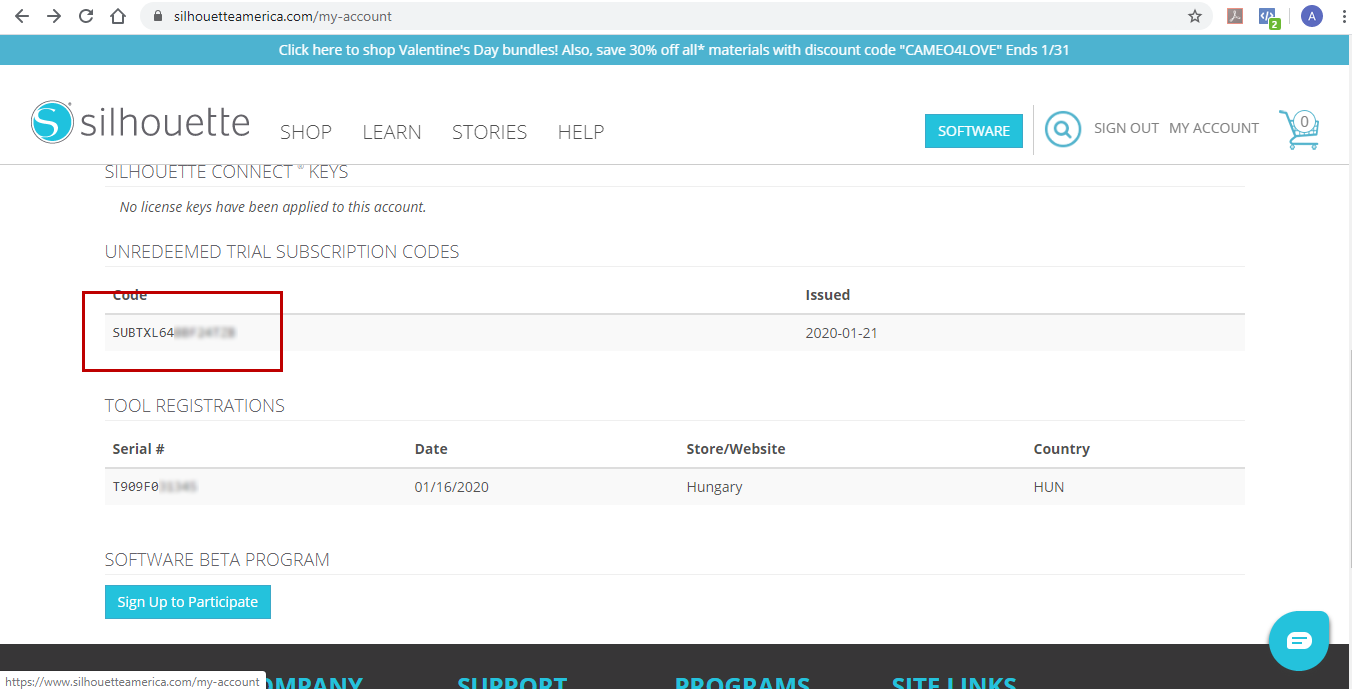
A készülékhez az ingyenes Silhouette Studio Basic Edition jár. Ez egy önálló rajzprogram, amivel a plotteredet tudod vezérelni. Könnyen megtanulható, magától értetődő kezelőfelülete lehetővé teszi, hogy grafikai előképzettség nélkül is pillanatok alatt megtanuld a plotter és a hozzá való szoftver kezelését. Lehetőség van a Silhouette Studio bővítésére (a kibővített funkciók részletes listáját itt találod), illetve emellett létezik CorelDraw-ba vagy Adobe Illustrator-ba beépülő modul, amit akkor érdemes megfontolni, ha már járatos vagy e két program használatában.
A program automatikusan magyarul indul el, ha az operációs rendszer nyelve is magyar. Kézzel az Edit > Preferences menüpontra kattintva a felugró ablakban lévő Language nevű listából tudod kiválasztani a nyelvet. A Silhouette Cameo 3 érintőgépernyőjén a kis fogaskerék ikonra kattints és azon belül válaszd ki a nyelv menüpontot.
Semmi akadálya, számos program kapható, amely támogatja a Silhouette plottereit, főleg a Cameo 3-at. Ha gondod akad a szoftver használata során, nem fogunk tudni segíteni, kérünk ebben az esetben a szoftver gyártójához fordulj.
A Silhouette Studio a program indításakor hetente ellenőrzi, hogy létezik-e frissebb változat a programból. Ha van, felajánlja, hogy frissíts. Érdemes mindig a legújabb változatra frissíteni, mivel a hibajavítások mellett mindig újabb és újabb funkcióval bővül a program.
A plotterek firmware frissítése manuálisan történik. A legegyszerűbben úgy tudod ellenőrizni a plottered firmware-ének verziószámát, hogy a Silhouette Studio-n belül a KÜLDÉS panel alján ráklikkel a kis plotter ikonra és a felugró kis ablakban látod a verzió számot.
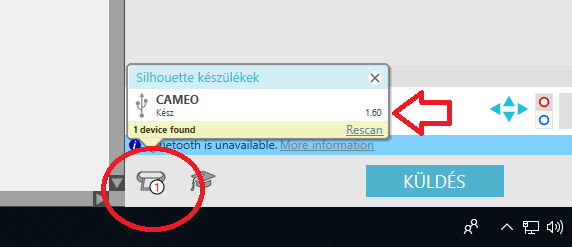
Ha a gyártó ezen oldalán a plotteredhez tartozó firmware magasabb verziószámú, mint amit a Silhouette Studio-ban látsz, érdemes a firmware frissítened. Töltsd le az operációs rendszerednek megfelelő verziót, csomagold ki, a frissítő programot indítsd el és a képernyőn látható utasításokat hajtsd végre. Legyél türelmes, mert a frissítés akár 20 percig is eltarthat!
A Silhouette Cameo 4-nél a firmware frissítése már automatikusan történik a Silhouette Studio-n keresztül.
Ez attól függ, hány bites a Windows operációs rendszered. Ezt a következő módon tudod ellenőrizni:
Windows 10 és Windows 8.1: Válaszd a Start gombot, majd a Gépház (fogaskerés ikon) > Rendszer > Névjegy elemet. A jobb oldalon található Eszközspecifikációk területen belül tekintsd meg a Rendszertípus elemet.
Windows 7: Kattints jobb egérgombbal a Start menüre és kattins a Számítógép elemre, majd válaszd a Tulajdonságok lehetőséget. A Rendszer területen tekintsd meg a rendszer típusát.
A számítástechnikában két fajta, széles körben elterjedt megjelenítési forma létezik. Egyrészt van a pixelgrafika, másrészt a vektorgrafika. Ennek szemléltetésére képzeld el, hogy egy egyszerű, fekete házikót ábrázoló alakzatot akarunk megjeleníteni, fehér alapon. Kétféleképpen adhatnánk tudtára a számítógépnek, mit szeretnénk: vagy a jobb felső saroktól a bal alsóig képpontonként végighaladva megmondjuk, melyik képpont legyen fehér és melyik fekete (ez lenne a pixelgrafika) vagy az egyik sarokból kiindulva a szakaszonként leírjuk, hogyan rajzolnánk körbe az alakzatot (pl. 50 egység függőlegesen fölfelé, majd átlósan 20 egység, majd 40 egység vízszintesen..., stb.) és amikor körbe visszaértünk a kiindulópontig, akkor a számítógépet arra utasítjuk, hogy az általunk körbehatárolt területet színezze ki feketére. Ez a vektorgrafikus ábrázolás lényege. A vágóplotterek az pixelgrafikus képpontokkal nem tudnak mit kezdeni, de geometriai ábrákkal történő leírást tudják lekövetni, azok ugyanúgy végighaladnak a késsel (vagy tollal) ugyanazon az útvonalon, amellyel az általunk létrehozott ábra leírásra került.
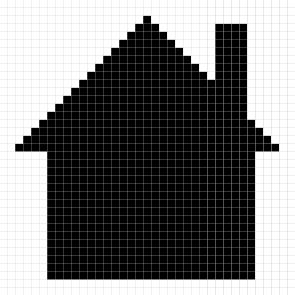
A Silhouett plottereihez járó Silhouette Studio vektorgrafikus program. Mindent, amit programon belül létrehozol vagy megrajzolsz, a plotter számára érthető vonalakból vagy görbékből fog állni. Szerencsés, ha már eleve vektorformában van meg az ábra, amivel dolgozni szeretnél, de sajnos sok esetben csak pixelgrafikus formában van meg a grafika. Ha elég nagy felbontású, éles vonalakkal rendelkező ábráról van szó, a Silhouette Studio-n belül néhány kattintással könnyedén át tudod alakítani vektorábrává.
Garancia
A Silhouette készülékeire 1 év garancia jár a vásárlás napjától számolva. Csak a nálunk (Emlékbázis Kft.) vagy viszonteladóinknál vásárolt, tőlünk beszerzett készülékek garanciális ügyeivel tudunk foglalkozni. Minden más, egyéb forrásból származó készülék esetén kérünk, az eladóhoz fordulj.
A garancia a készülékre vonatkozik, a fogyóeszközökre (vágókés, tefloncsík, vágópad) viszont nem.
Szállítás
Mindent megteszünk annak érdekében, hogy várakozás nélkül ki tudjunk szolgálni a teljes termékpalettával. Viszont ennyi termék esetén sajnos előfordul, hogy valamiből hiány van, ezt a honlapunkon jelezzük. Hiányzó termékkel kapcsolatban szívesen adunk tájékoztatást, mikorra lehet számítani rá.
A megrendelésről mindig küldünk visszaigazoló emailt. 12 óráig beérkezett megrendeléseket még aznap átadjuk a csomagküldő szolgálatnak, amely várhatóan másnap kézbesíti a megadott címre. A helyszínen termék esetén a visszaigazoló e-mailt követően bármikor át lehet venni az irodánkban, munkanapokon 9 és 17 óra között.
Igen, üzletünkben tudsz bankkártyával is fizetni.
A GLS CsomagPontnál a megrendelés során meg kell adnod név szerint, ki az a személy, aki átveheti az árut. Akár négy személyt is megnevezhetsz, de ha nem adsz meg nevet, mi a megrendelő nevét adjuk meg átvevőként. SMS-ben értesítést kapsz, amint megérkezik az általad kijelölt GLS CsomagPont-ra az áru. Onnantól 5 munkanap áll rendelkezésedre, hogy átvedd az árut. Ezt követően az árut visszaszállítják hozzánk. Amennyiben bankkártyával szeretnél fizetni, kérünk, olyan GLS CsomagPontot válassz, ahol külön feltüntetik, hogy erre van lehetőség.
Igen, egész Európa területén belül tudunk csomagot küldeni. Ha kérdésed van a szállítási határidővel és az árakkal kapcsolatban, kérlek vedd fel velünk a kapcsolatot. A szomszédos országokba várhatóan 1-3, a távolabbi országokba 3-10 napos határidővel számolj. Külföldre történő szállítás esetében előre utalás kérünk.
Két esetben van erre lehetőség.
A) Amennyiben Magyarországon kívüli EU területén bejegyzett cég vagy magánvállalkozás nevében rendelsz és érvényes EU-s adószámmal rendelkezel, úgy ki tudunk állítani áfa mentes számlát. Ebben az esetben vagy külföldre szállíttatjuk az árut vagy nyilatkoznod kell, hogy az árut külföldre vitted.
B) A másik lehetőség, ha nem Uniós tagállamból vásárolsz magánszemélyként, akkor ugyan ki kell fizetned az árat áfával együtt, de ha az általunk kitöltött formanyomtatványt (Külföldi utas adóvisszatérítése) a határon lepecsételtetsz és visszajuttatsz hozzánk, akkor az áfa értékét visszatéríthetjük neked. Fontos, hogy ebben az esetben neked kell személyesen kivinned az árut az országból, azt mi nem küldhetjük határon túlra. Mi annyit tudunk segíteni, hogy az Magyarországon lakó ismerősödhöz vagy az általad kiválasztott, határ közeli GLS CsomagPonthoz küldjük az árut. További részeletekről a NAV honlapján (PDF) találsz információt.
Minden más esetben névre szóló áfás számlát állítunk ki minden egyes vásárlásról, Magyarországon érvényben lévő áfaösszeggel együtt.







